Banyak pengguna Mac memiliki TiVo terhubung ke jaringan nirkabel mereka. Apakah ada cara untuk mentransfer TiVo rekaman ke Mac atau transfer baru menunjukkan kepada TiVo? jawabannya adalah mutlak ya. Membaca artikel ini, itu akan menunjukkan Anda bagaimana untuk mencapai hal ini dengan langkah sederhana.
- Bagian 2. Cara mentransfer TiVo ke Mac dan dikonversi ke QuickTime, MP4 pada Mac
- Bagian 1. Cara mengunggah video ke TiVo dari Mac
Bagian 1. Cara mentransfer TiVo rekaman ke Mac dan dikonversi ke QuickTime, MP4 pada Mac?
Langkah 1. TiVo Anda terhubung ke jaringan
Mengkonfirmasi bahwa TiVo Anda telah terhubung ke jaringan rumah Anda. Jika tidak, lihat manual TiVo Anda untuk bisa terhubung. Mengatur account di www.tivo.com. Selanjutnya login dan klik "DVR preferensi" di kotak navigasi kiri. Dan kemudian centang kotak untuk memungkinkan transfer. Pada akhirnya, klik "Simpan Preferensi", tapi jangan logout belum.
Klik "Tinjauan" di kotak navigasi kiri, kemudian klik link "Media akses Key" (MAK) di sisi kanan jendela. Halaman yang muncul akan mengungkapkan MAK Anda. Menuliskannya, atau pilih dan tekan perintah-C pada keyboard Anda. Sekarang Anda dapat log.

Langkah 2. Pastikan Mac Anda pada jaringan Anda dan meluncurkan TiVoDecode Manajer
TiVoDecode manajer (TDM) adalah antarmuka Applescript Studio gratis (yaitu "pembungkus") untuk program tivodecode yang mengotomatiskan proses download mandiri TiVo seri 2 file ke komputer Anda dan decoding ke MPEG-2 atau MPEG-4 file. Hal ini tidak untuk seri 1 (pernah), seri 3, atau DirecTiVos (unhacked atau hack).
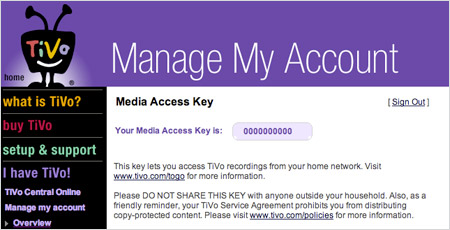
Langkah 3. Menemukan TiVo pada jaringan Anda
Masukkan alamat IP TiVo Anda dalam kotak Alamat IP TiVo. Atau biarkan perangkat lunak menemukannya untuk Anda dengan memilih TiVo Anda dari menu tarik-turun dan mengklik tombol "Update dari TiVo".
Berikutnya klik tombol "Prefs" di sudut kanan bawah. Isi kotak kunci akses Media dengan nomor Anda tercatat dalam langkah 1. Klik "Update dari TiVo" lagi.
Langkah 4. Transfer TiVo menunjukkan ke Mac
Daftar menunjukkan di TiVo Anda akan muncul dalam daftar sekarang bermain.
Pilih Tampilkan dan klik "Tambahkan Tampilkan untuk antrian". Acara dipilih sekarang muncul di Daftar Download antrian. Klik "Download" lokasi untuk memilih mana Anda ingin menyimpannya.
Kemudian memilih format. Di bagian bawah jendela, klik menu tarik-turun "Download Format" untuk memilih format dari MPEG-2 (asli), QuickTime MPEG-4 (iPod), dan custom format MPEG-4 untuk acara Anda download.
Jika Anda ingin mengkonversi Anda acara TV yang direkam dari TiVo ke format lain video seperti AVI, WMV, MOV, MKV, MP3, Anda dapat menggunakan converter video untuk Mac untuk mengkonversi acara TV. Menggunakan iSkysoft iMedia Deluxe Converter untuk Mac, Anda dapat mengkonversi video ke format yang Anda dapat bermain di berbagai macam pemutar video, termasuk iPod, iPhone, Treo, BlackBerry, Apple TV, dan PlayStation 3.
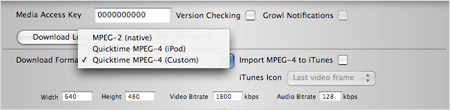
Bagian 2. Cara mengunggah video ke TiVo dari Mac
TiVo Desktop untuk Mac adalah sebuah aplikasi gratis yang memungkinkan Anda untuk melakukan sinkronisasi perpustakaan musik pribadi Anda dengan kotak TiVo untuk pemutaran di TV atau sistem hiburan rumah. Hal ini juga memungkinkan Anda mentransfer album iPhoto Anda ke perangkat TiVo Anda jika Anda ingin melihat foto Anda melalui tayangan slide di televisi Anda. Itu juga memiliki fitur tersembunyi yang memungkinkan Anda untuk mentransfer video dari Mac Anda. Jika Anda memiliki TiVo berkemampuan jaringan (misalnya TiVo HD atau TiVo seri 3) yang terhubung ke jaringan Anda melalui WiFi atau Ethernet, Anda dapat langsung mentransfer video direkam apapun TiVo Anda "sekarang bermain daftar" dari Mac Anda.

Pertama, Anda perlu mengkonversi video:
Sebelum meng-upload video Anda ke TiVo, Anda akan memiliki untuk mengkonversi video ke format MPEG-2. TiVo Anda tidak akan mendukung format video lainnya, bahkan untuk MPEG-1 dan MPEG-4. Diperlukan perangkat lunak: UniConverter.
Langkah 1. Memuat video yang Anda ingin mengkonversi untuk TiVo
Video Anda drag dan drop mereka langsung ke Mac aplikasi. Anda dapat melihat semua dari mereka terdaftar sebagai item dalam program. Konversi batch yang didukung, yaitu, Anda dapat mengimpor beberapa video ke perangkat lunak untuk mengkonversi pada satu waktu.

Langkah 2. Pilih output format sebagai MPEG2
Klik ikon format dari format daftar di bagian bawah jendela utama program, Anda dapat mengatur output format. Untuk kasus ini, Anda dapat langsung memilih "MPEG-2" sebagai output format.

Langkah 3. Mulai untuk mengkonversi
Klik "Mengubah" untuk mengkonversi video ke MPEG2 untuk TiVo.

Kemudian, transfer dikonversi video ke Tivo:
Download dan men-setup TiVo Desktop software (gratis), yang memungkinkan Anda untuk streaming musik iTunes Anda dan Perpustakaan iPhoto Anda ke TiVo. Karena TiVo Desktop tidak segera memberikan setiap video fungsionalitas, Anda perlu untuk mengadopsi fitur transfer video yang tersembunyi.
Langkah 1. Peluncuran TiVo Desktop
Hal pertama adalah dengan mengklik tombol "Berhenti" di "Sistem preferensi" > "TiVo Desktop". Jalankan Terminal (terletak di /Applications/Utilities /) dan masukan: default menulis com.tivo.desktop FileVideo - dict-menambahkan VideoUIEnabled - bool true
Langkah 2. Pilih video
Buka lagi "Sistem preferensi" > "TiVo Desktop", maka Anda akan mendapatkan video baru yang muncul tab. Klik untuk memilih "umum video saya" opsi dan kemudian pilih video MPEG-2 Anda dari Folder lokal.

Langkah 3. Siap untuk mentransfer
Akhirnya, pergilah ke TiVo, dan gulir ke bagian bawah daftar Anda sekarang bermain untuk mendapatkan Mac Anda yang terdaftar di sana. Pilih video yang ingin Anda transfer, setelah itu, TiVo akan mentransfer film ke dalam daftar sekarang bermain sehingga mereka sudah tersedia bahkan Anda mematikan Mac Anda.
Catatan: Sebelum mengklik tombol "Start", pastikan video MPEG-2 Anda sudah berada dalam folder yang dipilih. Jika Anda ingin menambahkan lebih banyak video ke folder tersebut kemudian, Anda harus berhenti dan mulai TiVo Desktop lagi sehingga dapat mengenali video baru Anda.




